„Linksys E1200“ maršrutizatorius iš „Cisco“ - diegimo, naudojimo ir pakeitimo programinė įranga

- 1711
- 201
- Eugene Fadel
„Linksys E1200“ maršrutizatorius yra patrauklus tiek išorėje, tiek namo viduje. Šis modelis yra įranga, skirta naudoti internetą dideliu greičiu, turi griežtą dizainą ir aukštos kokybės vidinį užpildymą. Pažvelkime į tai, kokie šio maršrutizatoriaus funkciniai pranašumai yra tai, kaip jį sukonfigūruoti, atnaujinti programinę -aparatinę įrangą.

Galimas maršrutizatorius namų naudojimui
Funkcijos ir pranašumai
„Linksys E1200“ maršrutizatorius yra klasikinis namų maršrutizatoriaus modelis - už malonią ir prieinamą kainą gausite reikiamą funkcijų rinkinį. Išoriškai jis yra kompaktiškas, antenos dedamos į korpusą, tačiau prietaisas gerai susidoroja su signalo pasiskirstymu aplink namą ir sumažina „negyvų zonų“ minimizavimą.
Šis modelis veikia palaikant standartą 802.11 b/g/n, maksimalus duomenų perdavimo greitis yra apie 300 Mbps - tai yra daugiau nei pakankamai, kad būtų galima naudoti namus vietiniame tinkle. Sąsaja pavaizduota 5 prievadais - 1 WAN ir 4 LAN, be USB jungčių ir kitų papildomų lizdų, kurie žymiai padidina įrenginio kainą, neįjungia.
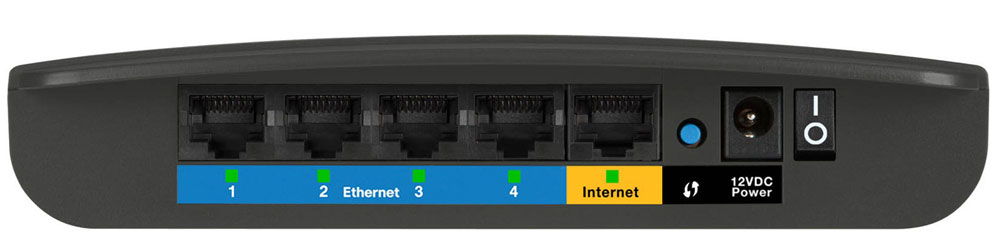
Be to, kad šio gamintojo įrenginiams būdingas patikimumas ir stabilumas veikiant įrangai, maršrutizatorius taip pat pasižymi išvaizda, vidiniais įrenginiais ir jo sąnaudomis. Ir taip pat gana lengva nustatyti, ką galite įsitikinti vėliau.
„Linksys E1200“ nustatymas
Verta paminėti, kad prieš redaguojant „Linksys E1200“ žiniatinklio parametrus, esančius kompiuterinėje sistemoje, turite įdiegti automatinį IP ir DNS duomenų nustatymą interneto protokole 4 4 protokole.
Norėdami įdiegti internetą, prijunkite įrenginį prie kompiuterio ir įveskite jo nustatymų sąsają - įveskite „Naršyklės 192“ adresų juostą.168.1.1. Po šio veiksmo turite įvesti prisijungimą ir slaptažodį - paprastai tai yra prisijungimo ir slaptažodžio deriniai. Jei jie netinka, pažiūrėkite į maršrutizatoriaus užpakalį arba peržiūrėkite vartotojo vadovą, kuris nurodo kitus įėjimo duomenis.
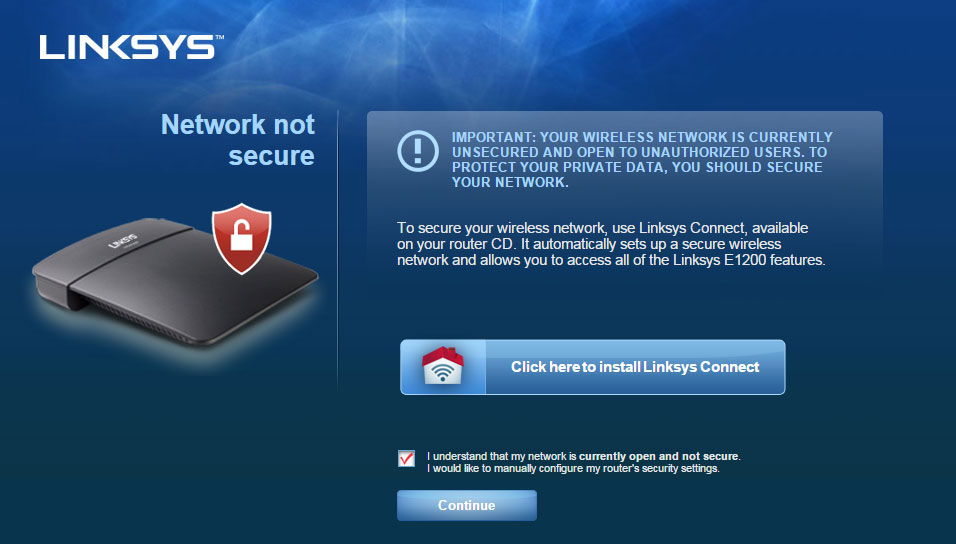
Įvedę konfigūracijas „Webmen“, sekite šiuos dalykus:
- Atidarykite pirmąjį skyrių „Nustatymai“ ir taškas „Pagrindiniai nustatymai“.
- Formoje pasirinkite jūsų teikėjo pateiktą interneto ryšio tipą:
- Renkantis automatinę DHCP konfigūraciją, daugiau duomenų nereikia - išsaugokite pakeitimus, po kurių įvyks ryšys su tinklu.
- Renkantis žemiau esančio statinio IP adreso tipą, turite įvesti IP, DNS adresų ir šliuzo kaukės derinį - visą informaciją turėtų pateikti interneto paslaugų teikėjas.
- PPPOE ryšiui papildomai įvesti tokie duomenys kaip vartotojas ir slaptažodis, IP ir DNS pavadinimas (arba jų automatinis kvitas), taip pat gali prireikti pagrindinio kompiuterio pavadinimo. Išlaikius visus pakeitimus, būtina perkrauti maršrutizatorių, kad jie įsigalios.
- Protokolams L2TP ir PPTP taip pat reikalingi norint įvesti papildomus duomenis - visus juos teikia teikėjas ir pritaikyti tame pačiame puslapyje.
- Formos apačioje vis dar yra meniu, susijusio su kompiuterio „Mac“ adreso naudojimu - sužinokite, ar teikėjas privalo per šį parametrą. Jei reikia, jį rasite per tinklo ryšio meniu sistemoje. Norėdami tai padaryti, pasirinkite aktyvų ryšį, spustelėkite „Būsena“ ir pastraipoje „Informacija“, pamatysite fizinį adresą, kurį reikia įvesti įrangos žiniatinklio nustatymuose.
Belaidžio „Wi-Fi“ ryšio įrengimas
Skiltyje „Belaidis tinklas“ galite atnaujinti savo ryšio pavadinimą, kuris rodomas kituose įrenginiuose ieškant „Wi-Fi“, įdėkite slaptažodį, kad nė vienas iš pašalinių asmenų negalėtų naudotis internete. Visa tai daroma taip:
- Pasirinkite skirtuką „Pagrindiniai nustatymai ...“ ... “.
- Visų pirma, pažymėkite elementą „rankiniu.
- Tinklo pavadinimo eilutėje galite sukurti savo ryšio pavadinimą.
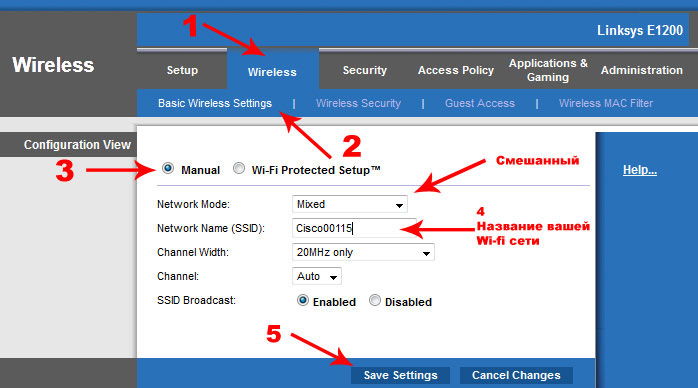
- Norėdami sukurti slaptažodį, saugos režimo eilutėje pasirinkite skirtuką „Belaidžio tinklo sauga“, pasirinkite „Mišrus WPA2/WPA“ režimas.
- Be to, apatinėje eilutėje, vadinamoje „Identifikavimo fraze“, įveskite slaptažodį - pabandykite padaryti jį gana sudėtingą.
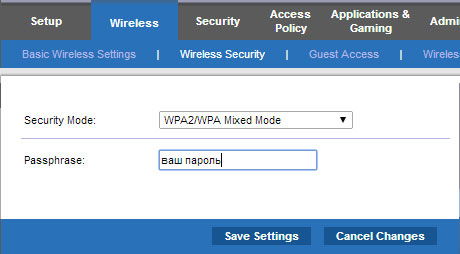
Paskutinis dalykas, kurį reikia padaryti. Tai atliekama naudojant „Administravimo“ skyrių „Linksys E1200“, kur laukai yra pateikiami norint sukurti savo raktą.
Naujos programinės aparatinės įrangos diegimas
Šio maršrutizatoriaus programinės įrangos atnaujinimas yra toks:
- Atjunkite teikėjo laidą nuo WAN jungties maršrutizatoriuje, pats įrenginys turi būti prijungtas prie kompiuterio per tinklo laidą.
- Įveskite maršrutizatoriaus nustatymus per naršyklę.
- Viršuje meniu pamatysite dabartinės programinės aparatinės įrangos numerį - spustelėkite jį, po kurio programinės įrangos valdymo langas pasirodys priešais jus ir bus pasiūlyta išsaugoti programinės įrangos failą kompiuteryje.
- Nurodykite failo kelią, tada spustelėkite „Siųsti“ ir palaukite, kol bus įdiegtos programinės įrangos iš naujo.
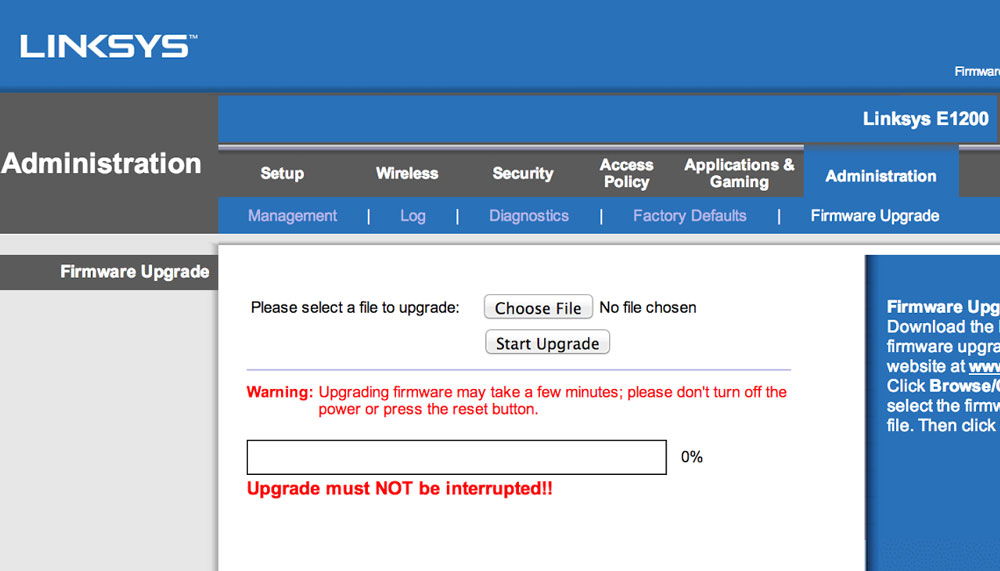
Kaip matote, „Cisco Linksys E1200“ maršrutizatorių lengva nustatyti ir pakeisti programinę -aparatinę įrangą. Meniu sąsaja yra apgalvota ir nuosekli. Šis modelis sujungia geros kokybės ir ilgaamžiškumą, visų susijusių funkcijų buvimą namuose ir, žinoma, maloni kaina.
- « „VirtualBox“ naudojimo metodai
- Ką daryti, jei neįmanoma prisijungti prie „Wi-Fi“ tinklo ir WPA, WPA2 apsauga yra išmušta? »

